I denne vejledning vil jeg vise dig nogle enkle og effektive teknikker til at justere horisonten på dine billeder i Photoshop. Uanset om du vil forbedre et landskabsbillede eller blot rette en skæv horisont, vil de følgende metoder hjælpe dig med at opnå præcise resultater. Uanset om du er begynder eller erfaren bruger, er disse trin hurtige og lette at følge.
Vigtigste erkendelser
- Brugen af linjealværktøjet til at justere horisonten er en effektiv metode.
- Photoshop tilbyder moderne værktøjer som objektkorrekturværktøjet til nem justering af horisonten.
- Udskæringsværktøjet har en funktion, der også letter justeringen af horisonten.
Trin-for-trin-vejledning
Først og fremmest skal vi sikre os, at vores lineal er synligt i Photoshop. Hvis du ikke kan se linealen, skal du trykke på Ctrl + R for at vise eller skjule den. På den måde kan du sikre dig, at du har de nødvendige værktøjer ved hånden.
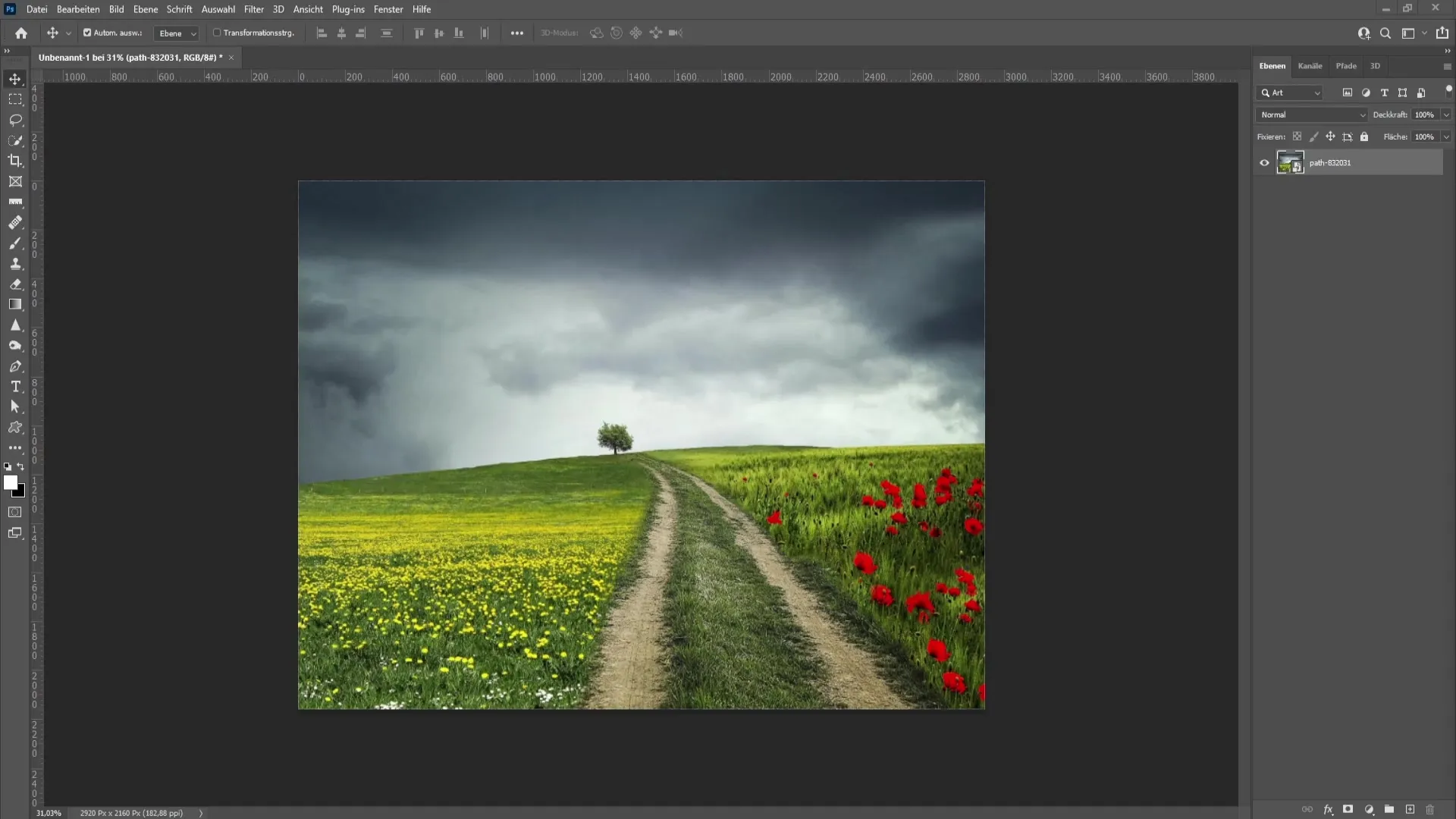
Start med at vælge linealværktøjet. Træk en hjælpelinje fra den ene ende af horisonten til den anden. Det er vigtigt at vælge det rette punkt for at sikre en korrekt justering.
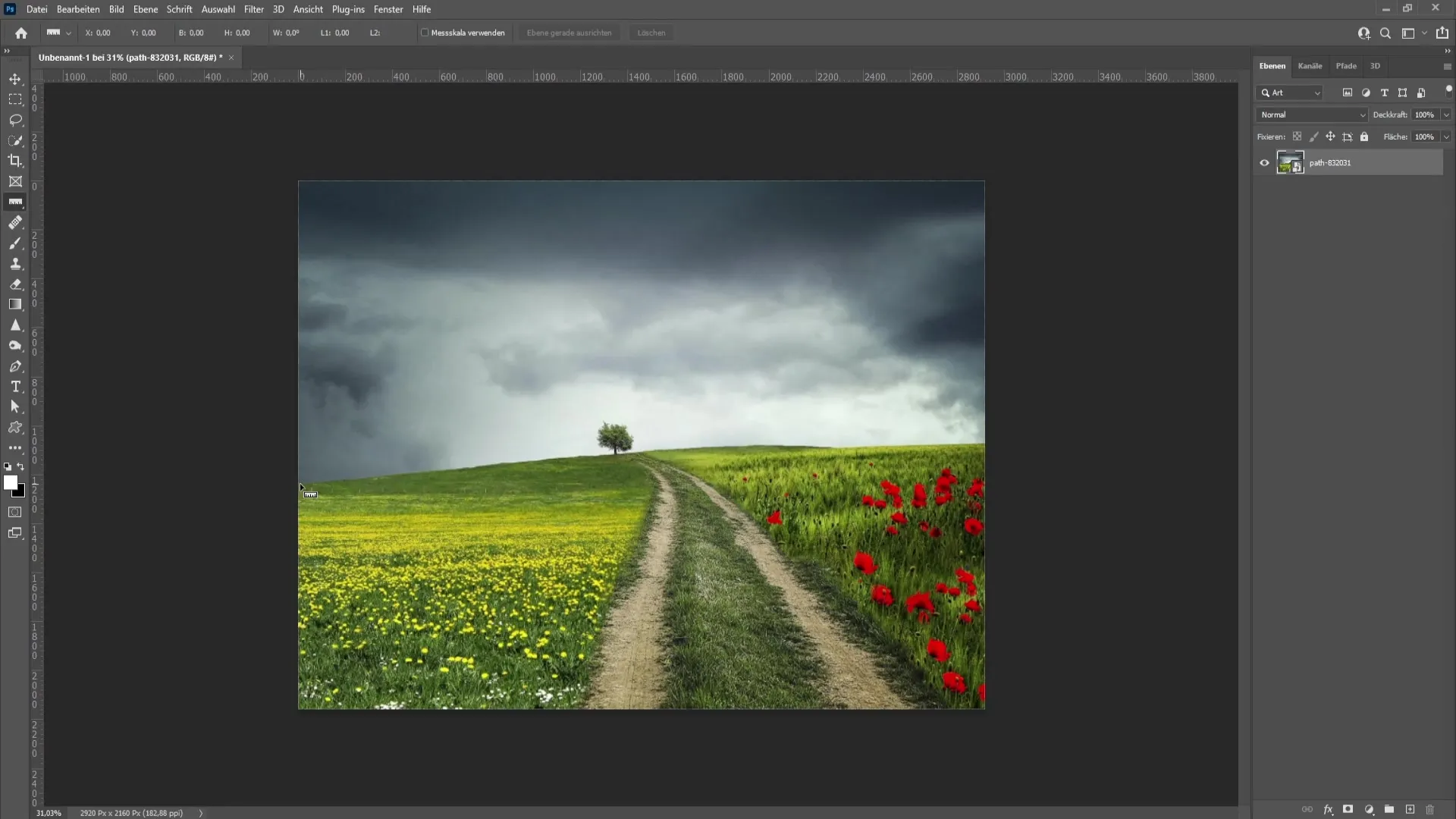
Når du har sat hjælpelinjen, skal du gå til menuen "Billede" og vælge "Billedrotation" og derefter "Indtastning". Photoshop vil nu automatisk registrere, hvordan horisonten skal justeres. Når omjusteringen er færdig, bekræft ændringen med "OK".
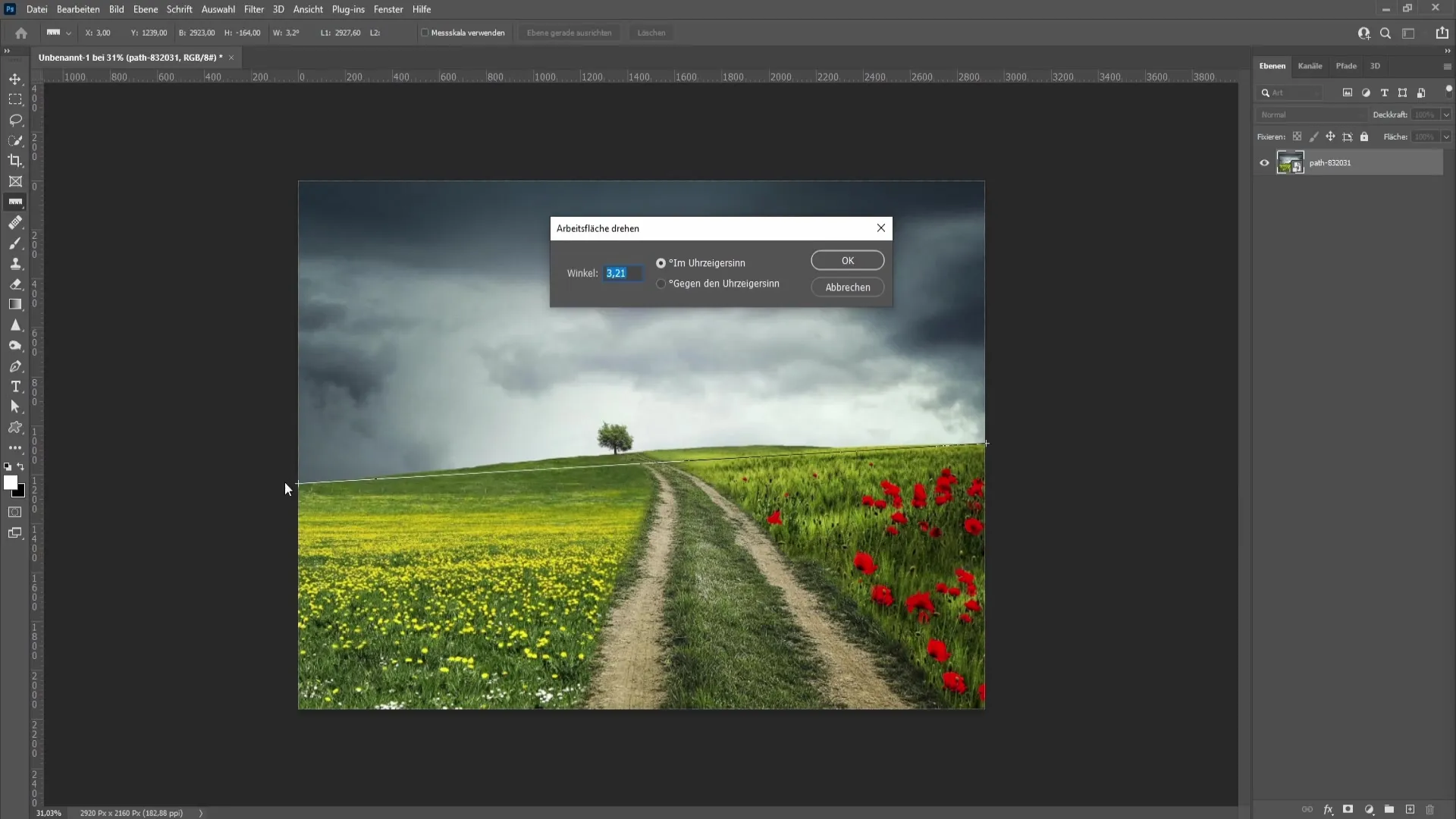
Nu hvor du har justeret din horisont, kan det være nødvendigt at transformere den igen for at opnå de optimale billedforhold. Tryk på Ctrl + T for at aktivere transformationsværktøjet og tilpas billedet derefter. Det kan virke lidt besværligt, men det er et nødvendigt skridt.
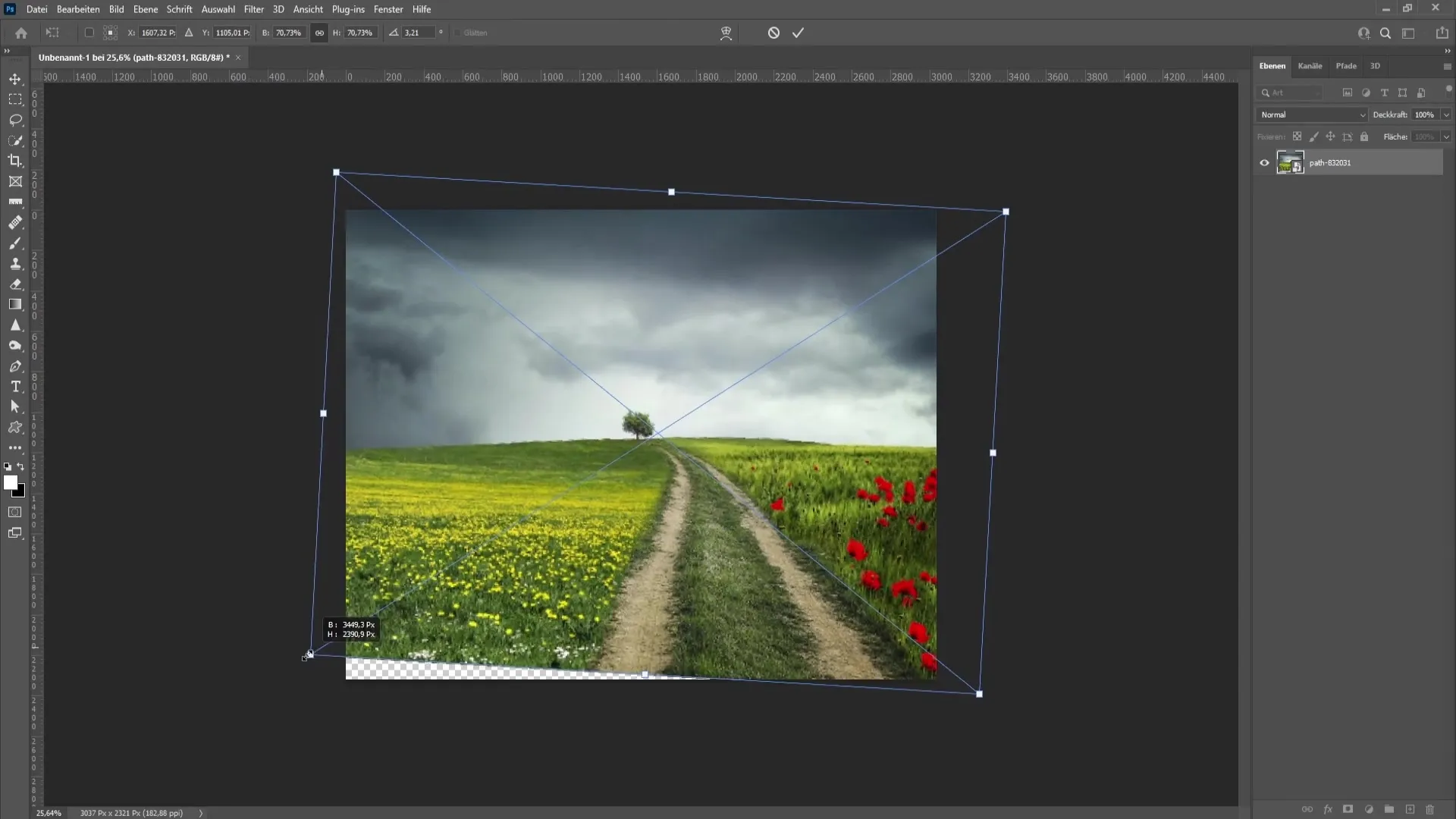
For at gøre arbejdet lettere vil jeg introducere dig for en endnu lettere metode. Gå til filtre og vælg "Objektkorrektur". Her har du adgang til rette-værktøjet. Træk blot en linje fra det ene punkt til det andet, og Photoshop vil automatisk foretage en korrektion. Denne metode er hurtig og sparer dig meget tid.
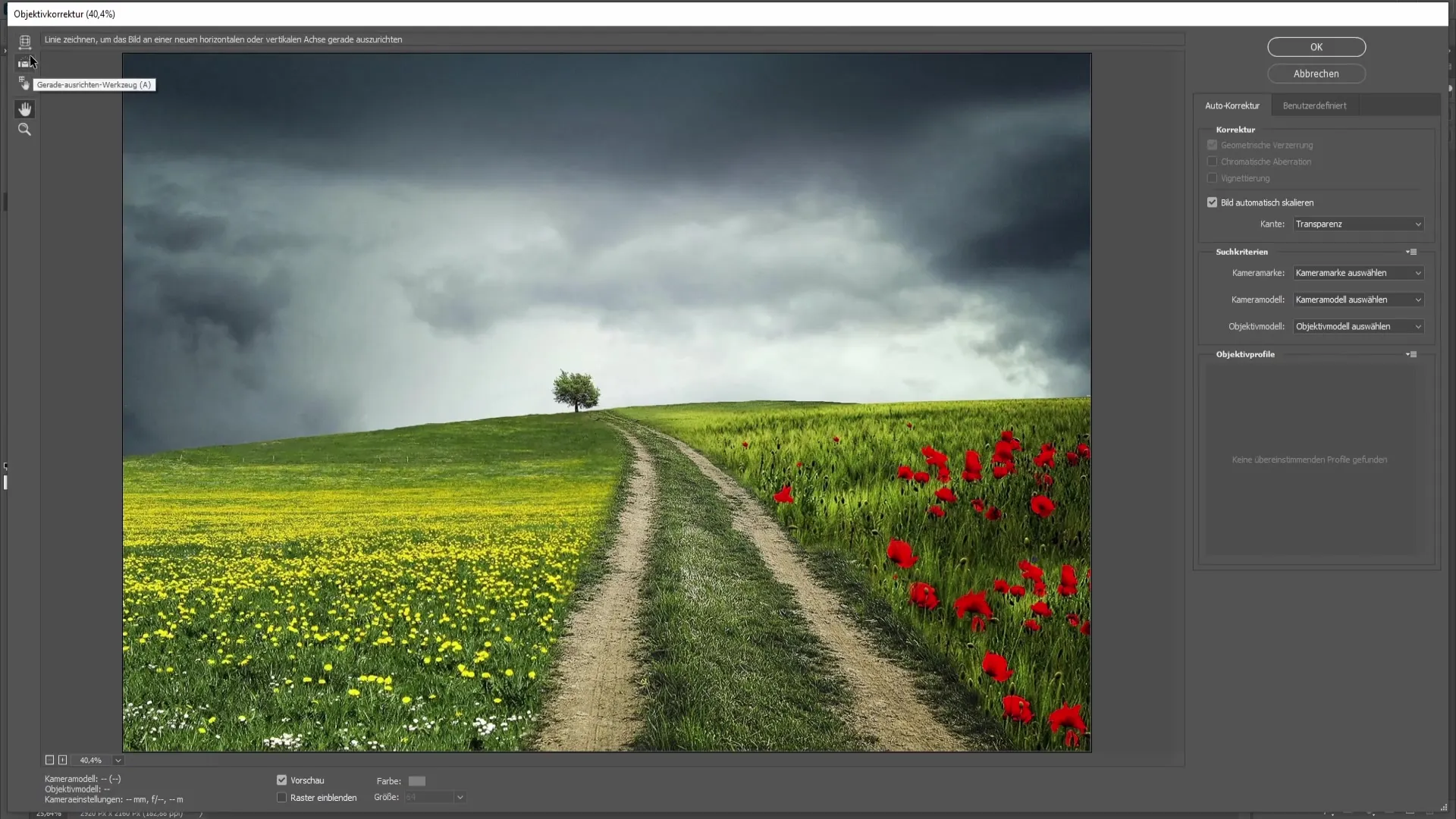
Hvis du er tilfreds med den automatiske korrektion, skal du blot klikke på "OK". Du behøver ikke at foretage yderligere transformationer, hvilket gør denne proces meget mere effektiv.
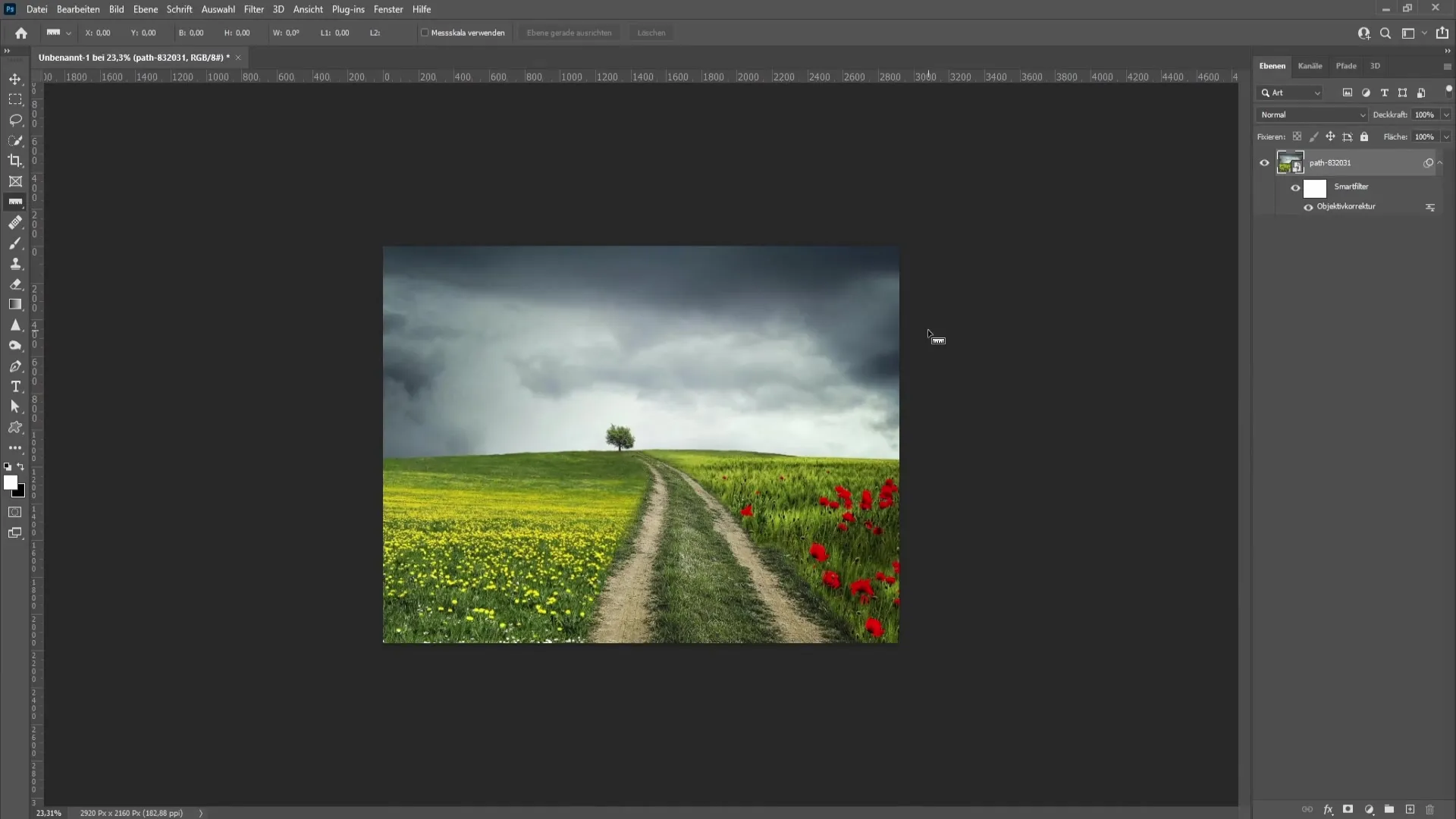
En anden enkel måde er at bruge udskæringsværktøjet. Vælg udskæringsværktøjet og aktiver funktionen "Rette op" i den øverste bjælke. Her kan du også trække en linje fra start til slut på horisonten. Når du er færdig, bekræft ændringerne, og du er klar!
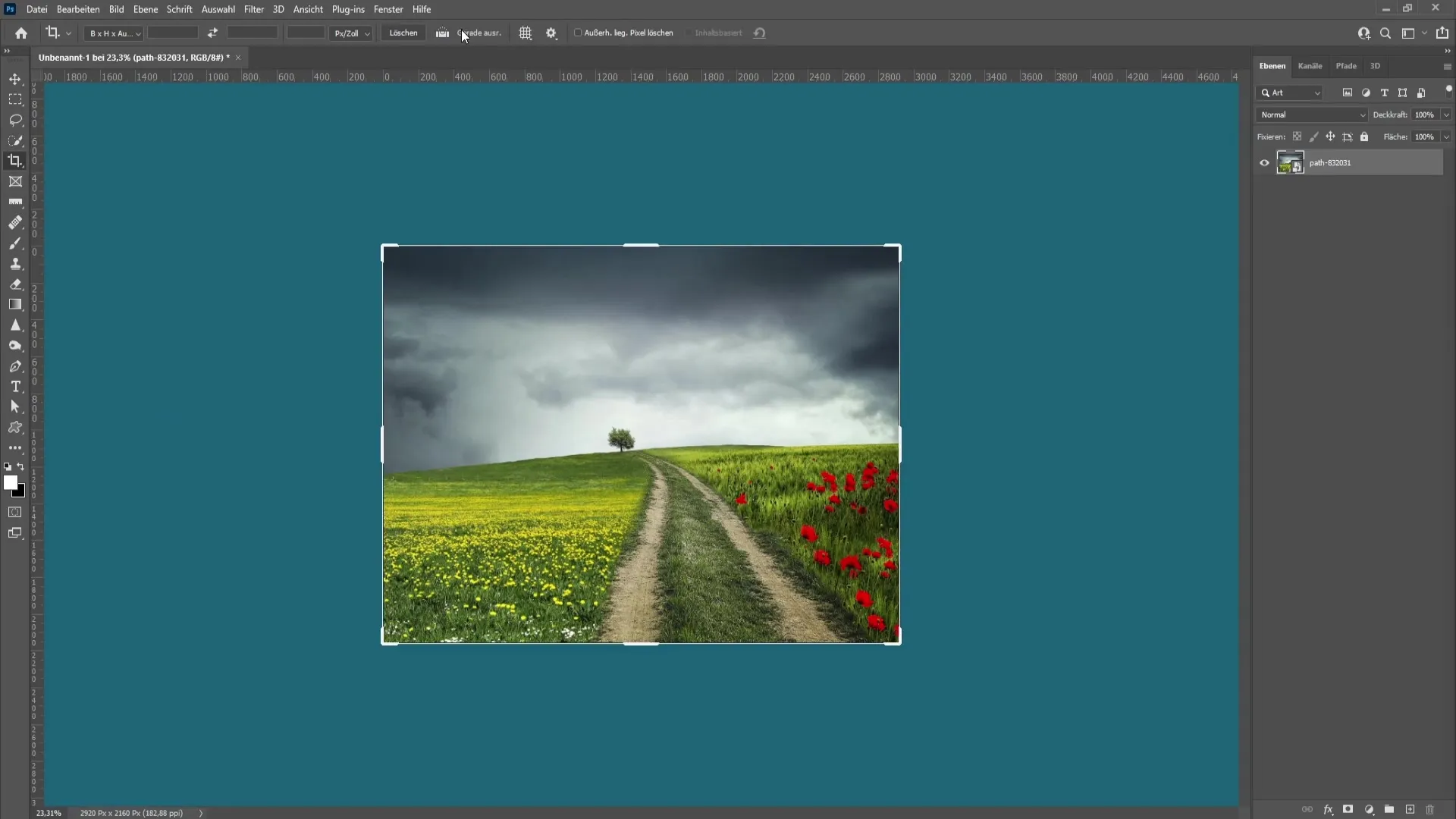
Jeg synes, at denne teknik med udskæringsværktøjet er den nemmeste, da den giver dig alt på én gang. Du kan selv vælge, hvilken metode der er din foretrukne. Afhængigt af billedet og situationen kan du skifte mellem disse forskellige tilgange for at opnå det bedste resultat.
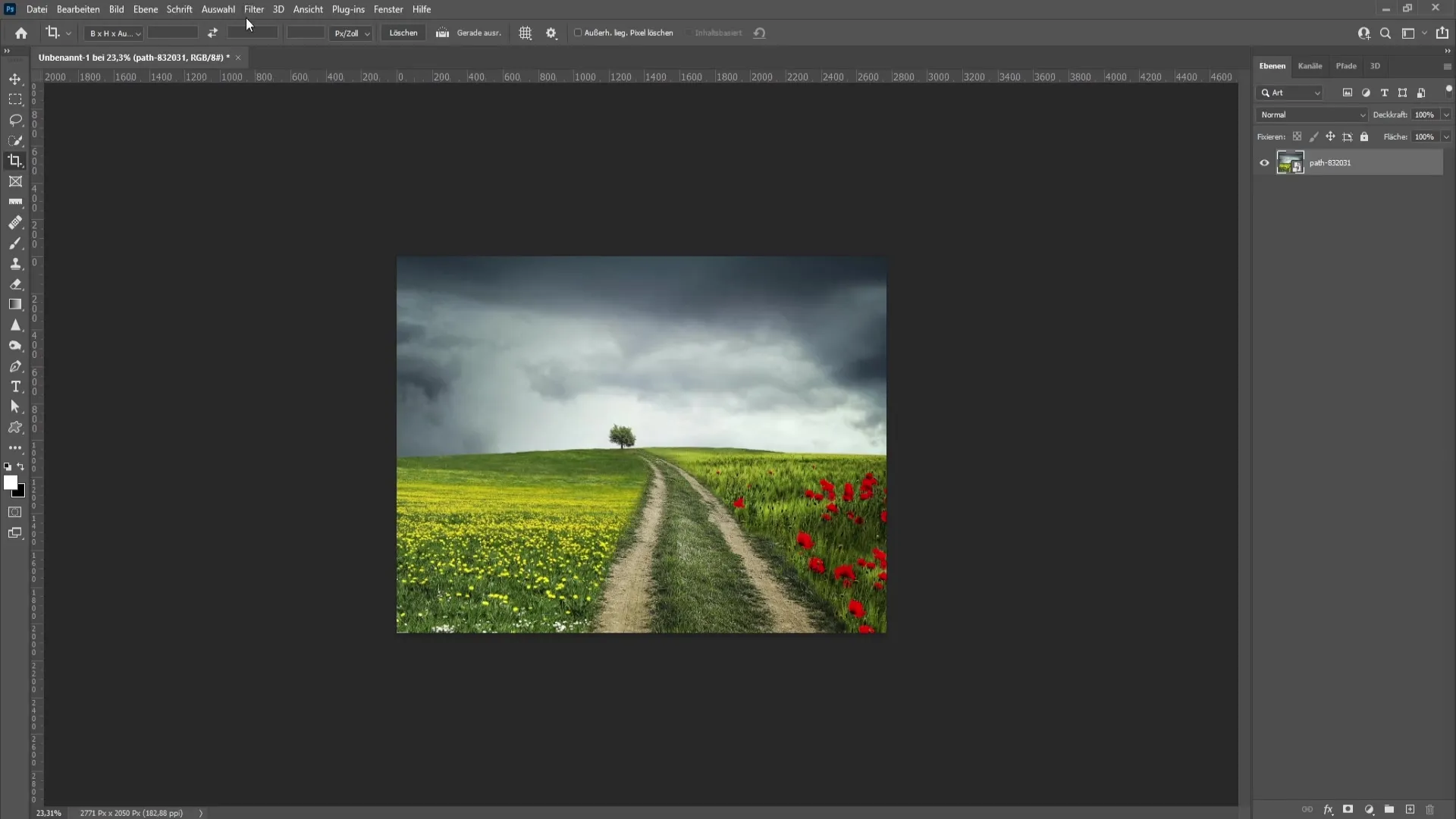
Opsamling
I denne vejledning har du lært, hvordan du kan rette horisonten på dine billeder i Photoshop. Vi har gennemgået flere metoder, herunder brugen af linjealværktøjet, filtermulighederne samt brugen af udskæringsværktøjet. Med disse teknikker er du godt rustet til at redigere dine fotos professionelt.
Ofte stillede spørgsmål
Hvad gør jeg, hvis jeg ikke kan se linealen?Tryk Ctrl + R for at vise eller skjule linealen.
Hvordan kan jeg sikre mig, at mit billede stadig ser godt ud efter rotationen?Brug transformationsværktøjet (Ctrl + T) til at justere billedstørrelsen efter rotationen.
Er der en lettere metode end billedrotation via indtastning?Ja, brug objektkorrekturværktøjet eller udskæringsværktøjet med funktionen "Rette op".
Kan jeg også bruge en anden software til billedredigering?Der findes mange billedredigeringsprogrammer, men de metoder, der beskrives her, er specielt optimeret til Photoshop.


